Большинству людей нравится защищать смартфоны с помощью блокировки экрана. Так и делаю. Однако блокировка экрана может быть неудобной через некоторое время. Если нам необходимо срочно сделать телефонный звонок, это кажется излишним. Кроме того, раздражает необходимость ввода пароля / шаблона Каждый раз, когда мы включаем экран.
Smart Lock — это новая функция на устройствах Samsung после Galaxy S5, которая может автоматически разблокировать ваше мобильное устройство, если вы находитесь в надежном месте или используете свой телефон на доверенном устройстве. для настройки доверенных устройств, надежных мест, голосовой связи и обнаружения на теле. Следуйте приведенным ниже инструкциям и узнайте, как это сделать.
- Часть 1: Как настроить доверенное устройство для Smart Lock
- Часть 2: Как установить надежное место для Smart Lock
- Часть 3: Как настроить обнаружение на теле для Smart Lock
- Часть 4: Как настроить доверенный голос для Smart Lock
- Часть 5: Как снять блокировку экрана
Часть 1: Как настроить доверенное устройство для Smart Lock
Шаг 1. Нажмите «Настройки» на главном экране или на панели уведомлений.
Smart Lock
Шаг 2. Перейдите в «Экран блокировки и безопасность»> «Настройки безопасной блокировки»> «Smart Lock».
Шаг 3. Изобразите текущий шаблон или введите текущий пароль / пин-код.
Шаг 4. Нажмите «Доверенные устройства»> «ДОБАВИТЬ ДОВЕРЕННОЕ УСТРОЙСТВО»> «Bluetooth» или «NFC».
Шаг 5. Выберите устройство, которому вы хотите доверять, и нажмите «ДА, ДОБАВИТЬ».
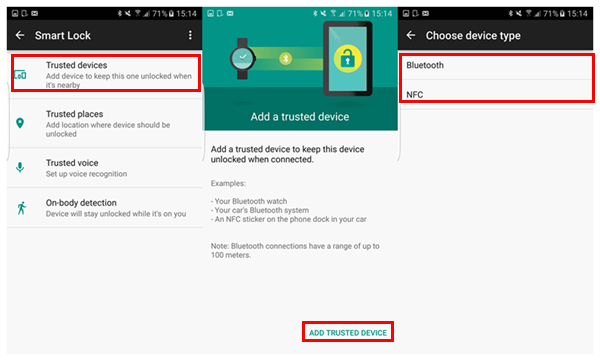
Вы можете установить доверенные устройства, такие как часы Bluetooth, автомобильная система Bluetooth, наклейка NFC на телефонной док-станции в автомобиле и т. Д. Как только ваш телефон Samsung обнаружит доверенное устройство, оно останется разблокированным.
Часть 2: Как установить надежное место для Smart Lock
Шаг 1. Нажмите «Настройки» на главном экране или на панели уведомлений.
Шаг 2. Перейдите в «Экран блокировки и безопасность»> «Настройки безопасной блокировки»> «Smart Lock».
Шаг 3. Изобразите текущий шаблон или введите текущий пароль / пин-код.
Шаг 4. Нажмите «Надежные места»> «Добавить надежное место».
Шаг 5. Выберите «ДА», чтобы разрешить доступ к GPS и выбрать место.
Вы можете расположить свой дом или компанию, чтобы устройство оставалось разблокированным, когда оно обнаружит через GPS, что вы находитесь в этих местах.
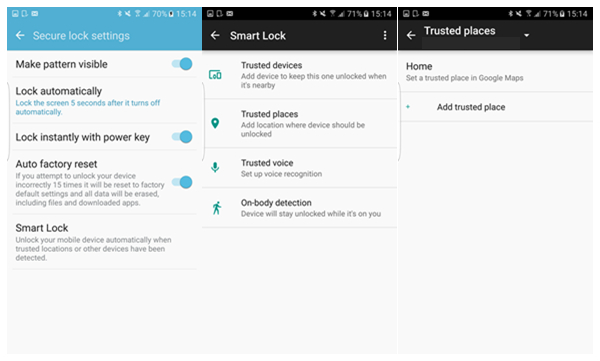
Часть 3: Как настроить обнаружение на теле для Smart Lock
Шаг 1. Запустите приложение «Настройки» на главном экране или панели уведомлений.
Smart Lock или умная блокировка в Samsung
Шаг 2. Перейдите в «Экран блокировки и безопасность»> «Настройки безопасной блокировки»> «Smart Lock».
Шаг 3. Изобразите текущий шаблон или введите текущий пароль / пин-код.
Шаг 4. Нажмите «Обнаружение на теле».
Шаг 5. Включите полосу.
Эта функция позволяет телефону оставаться разблокированным, когда вы его держите или носите. Однако, с моей точки зрения, я не думаю, что это хорошо для защиты вашей конфиденциальности, потому что он не может определить, используете ли вы устройство именно вы. Таким образом, не рекомендуется оставлять эту опцию включенной.
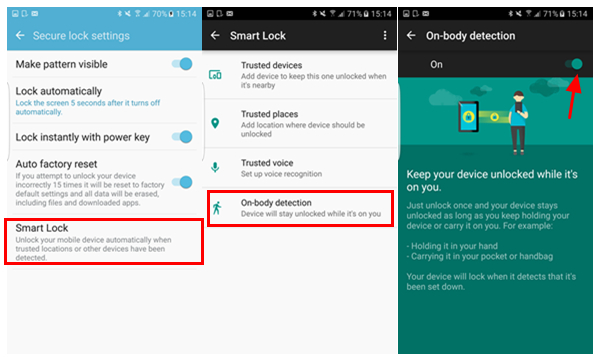
Часть 4: Как настроить доверенный голос для Smart Lock
Шаг 1. Запустите приложение «Настройки» на главном экране или панели уведомлений.
Шаг 2. Перейдите в «Экран блокировки и безопасность»> «Настройки безопасной блокировки»> «Smart Lock».
Шаг 3. Изобразите текущий шаблон или введите текущий пароль / пин-код.
Шаг 4. Нажмите «Надежный голос».
Шаг 5. Включите переключатель «С любого экрана». Вам нужно будет войти в свою учетную запись Google, чтобы сделать следующее.
Шаг 6. Нажмите кнопку «Начать» и следуйте инструкциям, а затем нажмите «ЗАВЕРШИТЬ».
Шаг 7. Включите переключатель «Надежный голос».
Пока вы настраиваете распознавание голоса, ваш телефон Samsung продолжает разблокироваться, определяя, что говорите вы. Я лично считаю этот вариант лучшим выбором, поскольку никто не может притвориться вашим голосом.
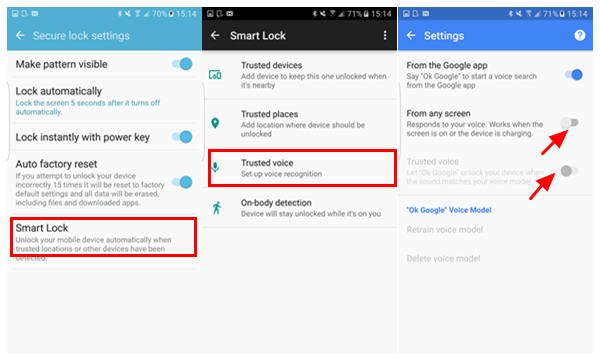
Часть 5: Как снять блокировку экрана

Способ 1. Попробуйте разблокировать устройство с помощью учетной записи Google.
Способ 2. Восстановить заводские настройки телефона.
Путь 3.Снимите блокировку экрана с Android Data Recovery.
Шаг 1: откройте свой Android-телефон и перейдите в приложение «Настройки» на главном экране.
Шаг 2: найдите функцию «Smart Lock» в опции «Безопасность». Затем вы столкнетесь с тремя опциями, доверенными устройствами, доверенным лицом и доверенными местами.
Совет. Если вы не можете найти параметр «Безопасность» в приложении «Настройки», это может быть в «Настройки» -> «Дополнительные настройки».
Шаг 3: вы можете решить, где и как активировать функцию интеллектуального блокирования.
Советы. Функция Smart lock Android доступна только для Android 5.0 и более поздних версий. Но некоторые бренды смартфонов могут удалить функцию смарт-блокировки с Android или переименовать ее как интеллектуальную разблокировку.
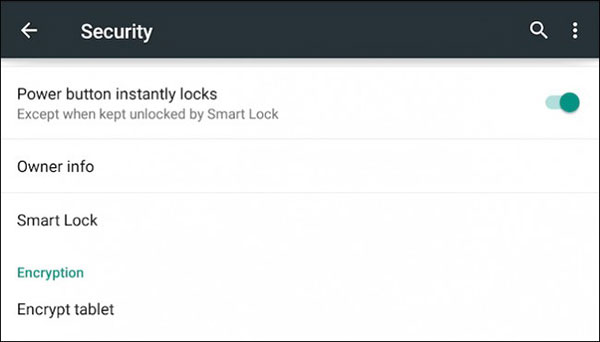
2. Установка надежных местоположений
Шаг 1: нажмите на опцию «Надежные места» на экране настроек Smart Lock.
Шаг 2: вы можете настроить свой дом или рабочее место в Карте Google или добавить все те места, которым вы доверяете.
Советы. Функция Smart lock Android позволяет вам устанавливать неограниченные места для активации этой функции. Как только вы нажмете значок «Плюс» в разделе «Пользовательские места», ваше текущее местоположение добавит в надежные места. Или вы можете выбрать местоположение или адрес на карте Google.
Шаг 3: нажмите кнопку «ОК», чтобы добавить адреса в «умную» блокировку. Когда вы находитесь в диапазоне доверенных мест, функция интеллектуальной блокировки будет вызываться автоматически.
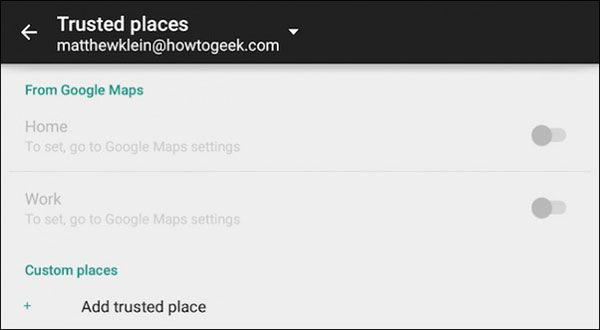
3. Умный замок Android через Bluetooth
Смарт-блокировка Android через Bluetooth позволяет вам легко обращаться к телефону Android с другого смарт-устройства.
Шаг 1: Вернитесь в приложение «Настройки» и включите «Bluetooth». Убедитесь, что другое интеллектуальное устройство имеет Bluetooth.
Шаг 2: нажмите «Надежные устройства» на странице настроек смарт-блокировки, чтобы перейти на страницу надежного устройства.
Шаг 3: нажмите значок «Плюс». Затем коснитесь опции «Bluetooth», а затем выберите смарт-устройство, которое вы хотите установить. Если вы хотите доверять устройству NFC, вы можете перейти к шагу 5 напрямую.
Шаг 4: Когда два устройства успешно спарены, вы получите уведомление, информирующее вас о добавлении его в качестве доверенного устройства с интеллектуальной блокировкой.
Шаг 5: Нажмите «NFC» на экране и выберите устройство NFC. Убедитесь, что Android-телефон и устройство NFC подключены к NFC-соединению.
Затем вы можете разблокировать свой Android-телефон с помощью устройства NFC.
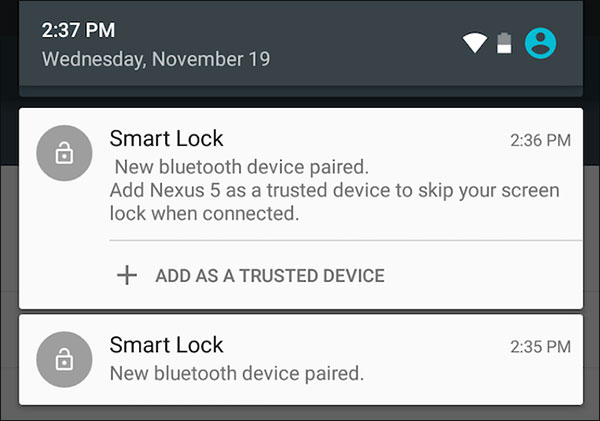
4. Разблокируйте Android-телефон с надежным лицом
Подобно функции разблокировки лица, вы можете добавить доверенное лицо, чтобы разблокировать смартфон с помощью смарт-блокировки.
Шаг 1: нажмите на «Доверенное лицо» на экране настроек смарт-блокировки Android; то вы получите предупреждение, что совпадение лица менее безопасно, чем шаблон и ПИН-код.
Шаг 2: Если вы уверены, нажмите «Настроить», чтобы продолжить.
Шаг 3: Следуйте рекомендациям на экране и нажмите «Далее», чтобы открыть экран захвата лица.
Шаг 4: Посмотрите на переднюю камеру и положите свое лицо на границу точек.
Шаг 5: когда это будет сделано, нажмите кнопку «Далее», чтобы сохранить портрет как доверенное лицо.
Если доверенное лицо добавило смарт-замок на Android, вы увидите значок разблокировки лица на экране блокировки. И вы можете сканировать лицо, чтобы разблокировать свой Android-телефон.
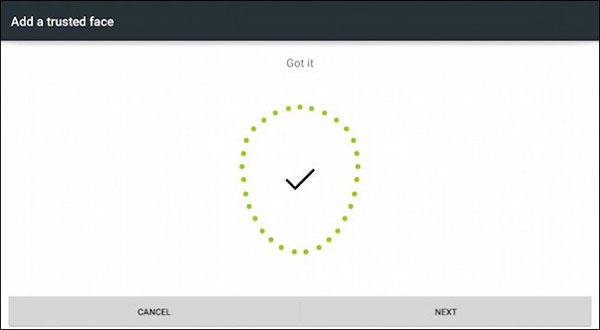
5. Отключить интеллектуальную блокировку на Android
Вы можете одновременно настроить доверенное место, доверенное лицо и доверенные устройства или использовать только одно. Интеллектуальный замок автоматически разблокирует ваш смартфон. Это может быть немного опасно, потому что любой может получить доступ к вашему телефону Android. Иногда вам нужно отключить эту функцию.
Шаг 1: откройте приложение «Настройки» и откройте «Безопасность». Вы можете найти его в разделе «Дополнительно» или «Дополнительные настройки».
Шаг 2: узнайте функцию «Smart Lock» в «Надежные агенты» и выключите ее, проверив переключатель.
Тогда все доверенные агенты отключат смарт-блокировку Android, а затем функция закроется на Android.
Видимо, смарт-блокировка на Android — одна из самых крутых функций. Вы можете использовать свой телефон или планшет Android в надежных позициях, не разблокируя экран повторно. И как только вы покинете надежные места, ваш телефон автоматически заблокируется. С другой стороны, все больше и больше людей используют Android-телефон и смарт-часы Android одновременно.
Благодаря функции смарт-блокировки Android вы можете превратить смарт-часы в ключ вашего смартфона. Кроме того, встроенная функция google для разблокировки в функцию смарт-блокировки. Если вы хотите использовать функцию интеллектуального блокирования, вы можете узнать, как ее настроить в этом уроке.
Размещено от Лилия Старк в Android
Август 18, 2017 18: 35
Вам могут понравиться эти статьи
![]()
Нажмите здесь, чтобы присоединиться к обсуждению и поделиться своими комментариями

Источник: ru.tipard.com